เปิดบริการ อบรม Issabel/FreePBX/Elastix ด้วยคอร์สพิเศษ ให้ติดตั้ง คอนฟิกคล่อง ใช้งานคล่อง ได้ใน 3 วัน
วิธีการติดตั้ง Issabel บน CentOS 7
เทคนิคการคอนฟิก Firewall เมื่อเปลี่ยนพอร์ต Web (http/https)
เทคนิคการคอนฟิก Firewall ให้เปิดรับบาง Port จากบาง IP
เทคนิคการใช้งาน Issabel
เทคนิคการใช้งาน Elastix
เทคนิคการใช้งาน Asterisk
เทคนิคการใช้งาน FreePBX
ตัวอย่างการใช้งาน Action URL บน Grandstream IP Phone
รวมเทคนิคการใช้งาน RasPBX - Asterisk on Raspberry Pi
Elastix 2.5 กำลังเป็นที่นิยมใช้กันมากในขณะนี้ครับ ไปที่ไหนๆก็เจอแต่เวอร์ชั่นนี้ เวอร์ชั่นนี้ออกมาเป็นปีแล้วแต่ผมเพิ่งมีโอกาสได้แนะนำทำวิธีการติดตั้ง สำหรับมือใหม่ที่เพิ่งหัดเล่นนะครับ
** มีคอร์สอบรมแบบส่วนตัว ใช้งาน Elastix ได้คล่องใน 3 วัน พร้อมคอนฟิกเชื่อมต่อกับ IP Phone, VoIP Gateway FXS/FXO, Asterisk Card FXO/E1 ติดต่อ คุณหนุ่ย iamaladin@gmail.com โทร 0851619439 Line: NuizVoip **
1. ดาวน์โหลด
ดาวน์โหลดไฟล์ ISO จากเว็บนี้ครับ http://www.elastix.org/downloads
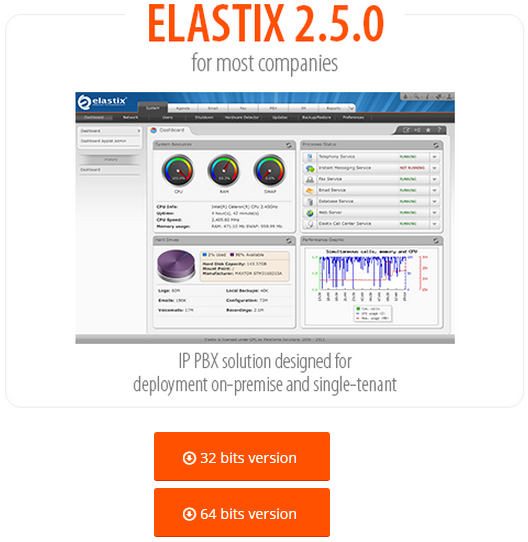
เลือกเอาว่าจะดาวน์โหลดแบบ 32 bits version (สำหรับ CPU แบบ 32 บิตหรือ 64 บิต) หรือ 64 bits version (สำหรับ CPU แบบ 64 บิต) จากนั้นไรท์ใส่แผ่น CD หรือ DVD เพื่อเตรียมการติดตั้งลงบนเครื่องคอมพิวเตอร์ต่อไป
นอกจากติดตั้งในเครื่องเดี่ยวๆแล้วเรายังสามารถติดตั้งลงบน Virtual Server ได้ด้วยนะครับ เช่น Vmware เป็นต้น
2. ติดตั้ง Elastix 2.5
ใส่แผ่น CD เข้าไปในเครื่อง จากนั้นบู๊ตเครื่อง อย่าลืมเซ็ต ฺBIOS ให้บู๊ตจาก CD/DVD ด้วยนะครับ ระหว่างการติดตั้งเราใช้ปุ่ม TAB เลื่อนตัวเลือก ปุ่ม Spacebar เลือกตัวเลือก ปุ่ม Enter เพื่อทำขั้นตอนต่อไป
3. หน้าแรก
หน้านี้กด Enter ได้เลยครับ

4. เลือกภาษา
เป็นภาษาของข้อความระหว่างการติดตั้ง Elastix 2.5 ครับ เลือก English ครับ (เลือกอยู่แล้ว) จากนั้นกดปุ่ม TAB เลื่อนปุ่มมาที่ OK แล้วกดปุ่ม Enter
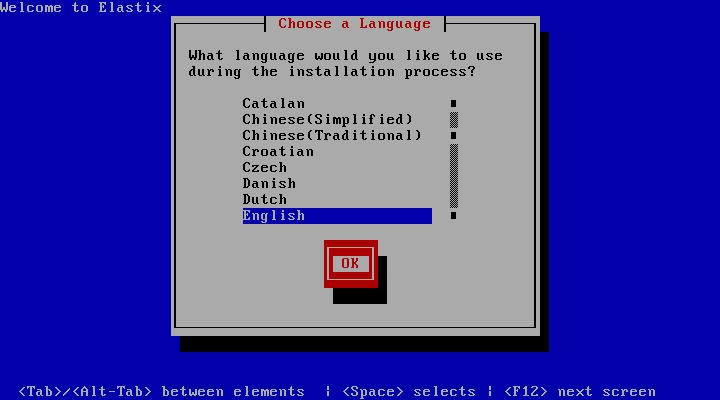
5. เลือกคีย์บอร์ด
เลือกประเภทคีย์บอร์ดที่เราใช้ระหว่างการติดตั้งครับ เลือก us (เลือกอยู่แล้ว) จากนั้นกดปุ่ม TAB เลื่อนปุ่มมาที่ OK แล้วกดปุ่ม Enter
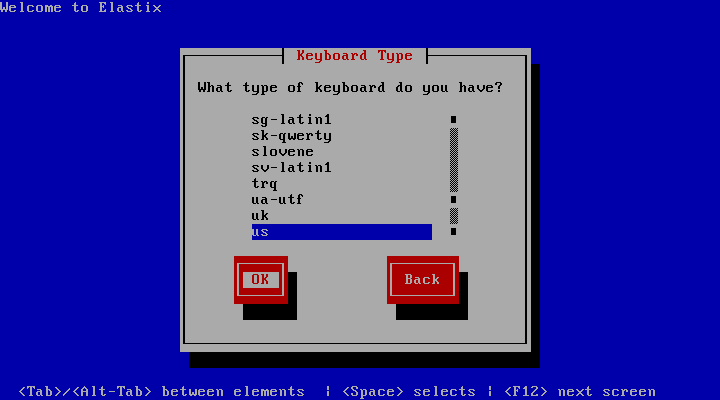
6. โปรแกรมติดตั้งแจ้งการลบข้อมูลในฮาร์ดดิสก์
โปรแกรมติดตั้งบอกเราว่าในการติดตั้งจะฟอร์แม็ตฮาร์ดดิสก์ ให้เรายืนยัน กดปุ่ม TAB เลื่อนปุ่มมาที่ OK แล้วกดปุ่ม Enter
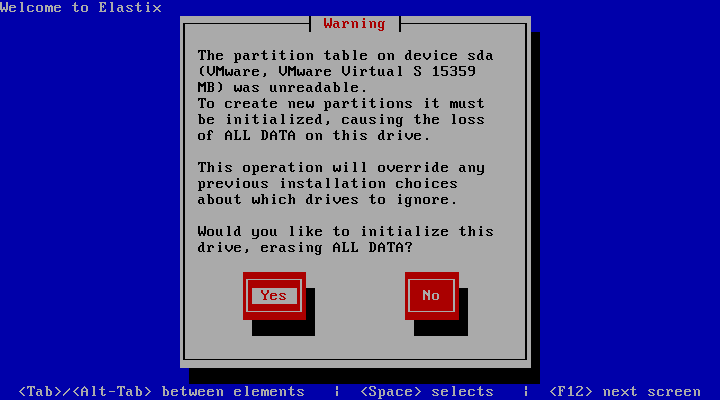
7. สั่งโปรแกรมติดตั้งให้ลบข้อมูลทั้งฮาร์ดดิสก์
กดปุ่มลูกศรขึ้นเลื่อนแถบไปที่ "Remove all partitions on selected drives and create default layout" จากนั้นกดปุ่ม TAB เลื่อนปุ่มมาที่ OK แล้วกดปุ่ม Enter
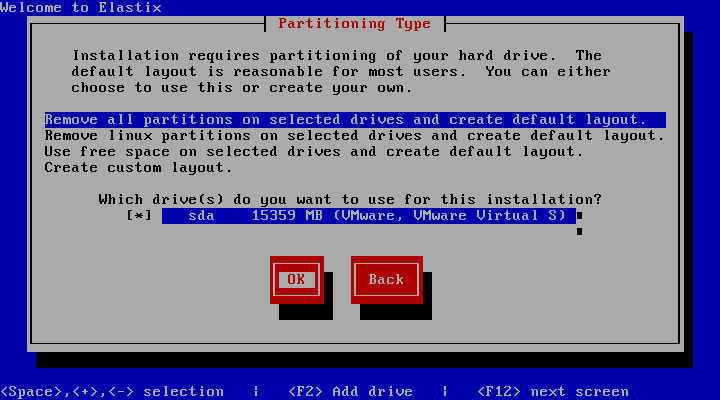
8. ยืนยันการลบข้อมูลในฮาร์ดดิสก์
โปรแกรมติดตั้งจะให้เรายืนยันการลบฮาร์ดดิสก์อีกครั้ง กดปุ่ม TAB เลื่อนปุ่มมาที่ Yes แล้วกดปุ่ม Enter
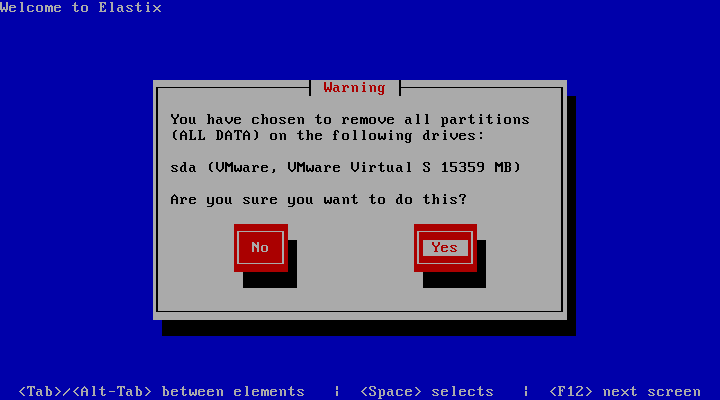
9. ดู Partition Layout
โปรแกรมติดตั้งถามเราว่าเราต้องการดู Partition Layout ที่สร้างให้แบบอัตโนมัติหรือไม่ ซึ่ง Partition Layout เป็นการแบ่งฮาร์ดดิสก์ออกเป็นพาร์ติชั่นย่อยๆ มีขนาดแตกต่างกัน จุดประสงค์ต่างกัน ซึ่งโปรแกรมจะแบ่งให้เราเองตามที่มันเห็นสมควร ถ้าต้องการดูก็เลือก Yes ถ้าไม่ต้องการดูก็เลือก No แล้วกด Enter
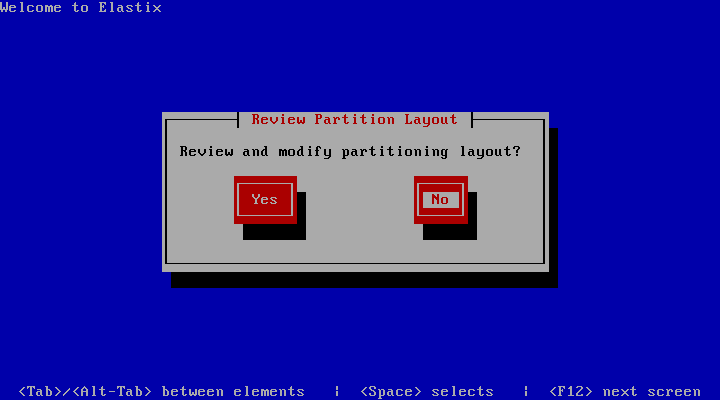
10. คอนฟิกพอร์ตแลน
ถ้าโปรแกรมติดตั้งตรวจพบการ์ดแลนในเครื่องเราจะเห็นหน้านี้ครับ ถ้าไม่เห็นหน้านี้ก็แสดงว่ามันตรวจไม่พบ (งานเข้าแล้ว) สมมติว่าเจอก็แล้วกันนะครับ โปรแกรมจะถามว่าเราต้องการคอนฟิกพอร์ตแลนเลยหรือไม่ ถ้าต้องการก็เลือก Yes แล้วกด Enter
** ในเครื่องผมมีแลนเดียวก็เลยเห็นเป็น eth0 ครับ หากมี 2 พอร์ตจะเห็นเป็น eth0 และ eth1 **
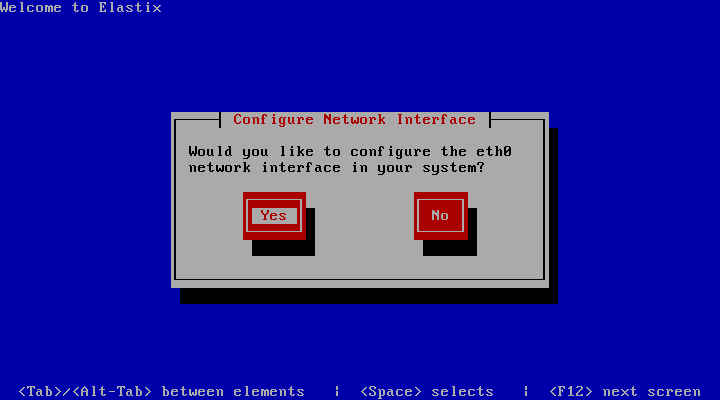
11. เลือกไอพีแบบ IPv4 หรือ IPv6
ให้เลือกเอาเฉพาะ IPv4 ครับ ส่วน IPv6 ให้เอาออกครับเพราะไม่ได้ใช้งาน ส่วน "Activate on boot" เลือกด้วยนะครับ ไม่งั้นตอนบู๊ตเครื่องจะไม่เห็นการ์ดแลน เลือกตามรูปเลยครับ
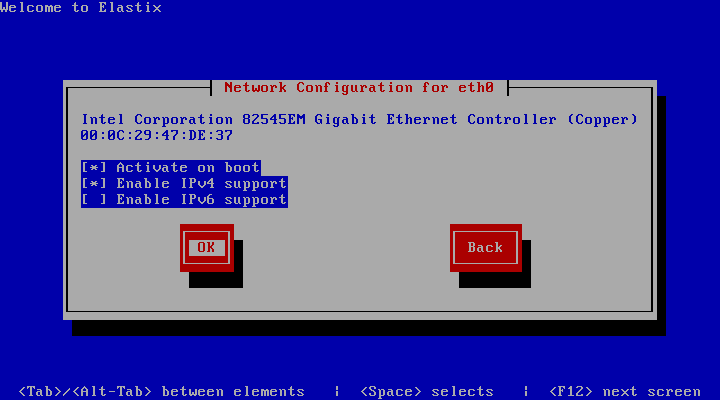
12. คอนฟิก IP Address, Subnet Mask
เลือกวิธีการกำหนดไอพีให้เครื่องครับ มีทั้งแบบ DHCP และ Static ถ้ายังไม่รู้จะตั้งไอพีอะไรก็ให้เลือก "Dynamic IP configuration (DHCP)" หรือถ้ามีไอพีแล้วก็เลือก "Manual address configuration"
กรณีให้ DHCP Server จ่ายไอพีให้ (เป็นวิธีการตั้งไอพีแบบชั่วคราวนะครับ เพราะที่สุดแล้ว Elastix ต้องมีไอพีแบบ fixed ครับ จะ dynamic ไม่ได้ เดี๋ยวพวกอุปกรณ์ต่างๆจะหามันไม่เจอถ้าไอพีมันเปลี่ยน)
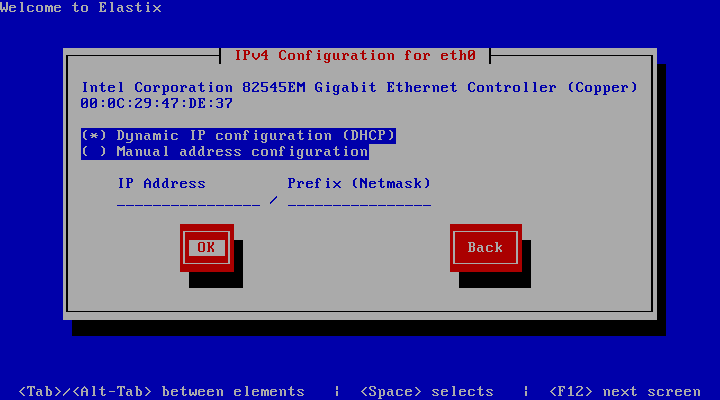
กรณีตั้งไอพีให้เลย
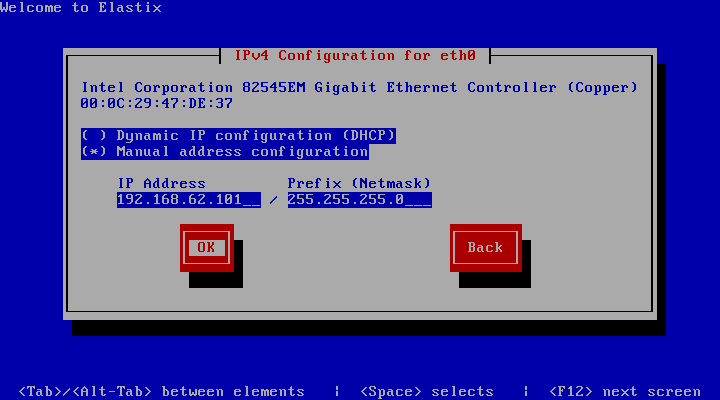
ใส่ default gateway และ dns server
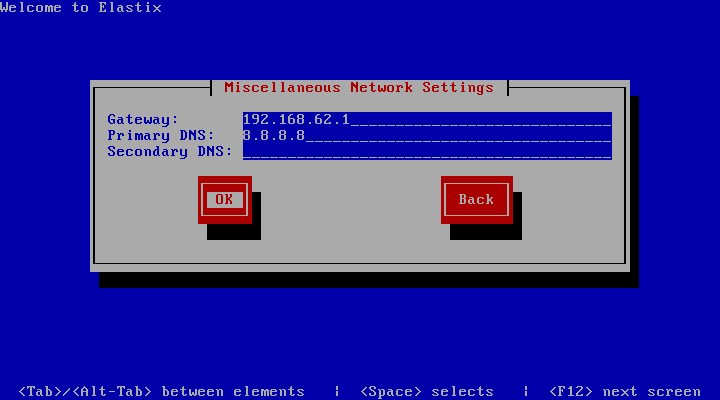
13. ตั้งชื่อเครื่อง
ตั้งชื่ออะไรก็ได้ครับ เลือก "Manually" แล้วพิมพ์ชื่อที่ต้องการ ผมตั้งว่า elastix จากนั้นกดปุ่ม TAB ไปที่ OK แล้วกด Enter
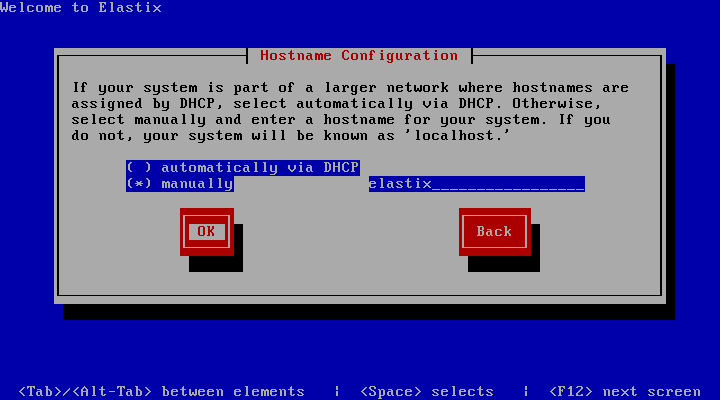
14. เลือก Time Zone
กดปุ่มลูกศรเลือก "Asia/Bangkok" ครับ อย่าลืมเลือกตรง "System clock uses UTC" ด้วยนะครับตามอย่างในรูป แล้วกด Enter
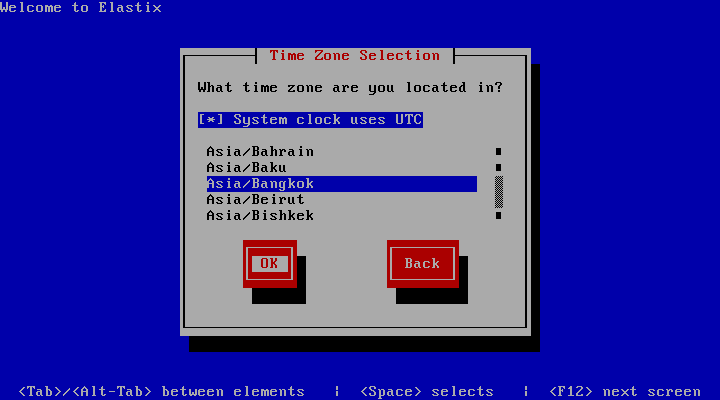
15. ตั้ง Root Password
ขั้นตอนนี้ให้เราตั้งพาสเวอร์ดของ root ครับ ซึ่งใน Linux ทุกตัวถือว่า root เป็นยูสเซอร์ที่ใหญ่ที่สุดในระบบครับ เราใช้ตอนล๊อกอินเข้าเครื่องครับ ปกติก็ไม่ค่อยได้ล๊อกอินเข้าไปหรอกครับ ใช้คอนฟิกจากหน้าเว็บเอา ซึ่งใช้พาสเวอร์ดคนละตัวกัน
การตั้งพาสเวอร์ดจะตั้งแบบยากๆหรือแบบเดาได้ง่ายๆก็ตามสะดวกครับ ใส่ 2 ครั้งเพื่อยืนยันความถูกต้องแล้วกด Enter
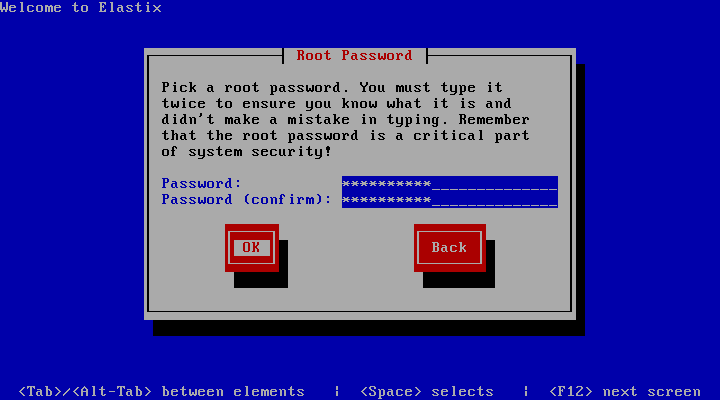
16. เริ่มติดตั้ง
จากนั้นโปรแกรมติดตั้งก็จะเริ่มติดตั้ง Elastix 2.5 ลงไปในฮาร์ดดิสก์ในเครื่อง มีการจัดพาร์ติชั่น ฟอร์แม็ตฮาร์ดดิสก์
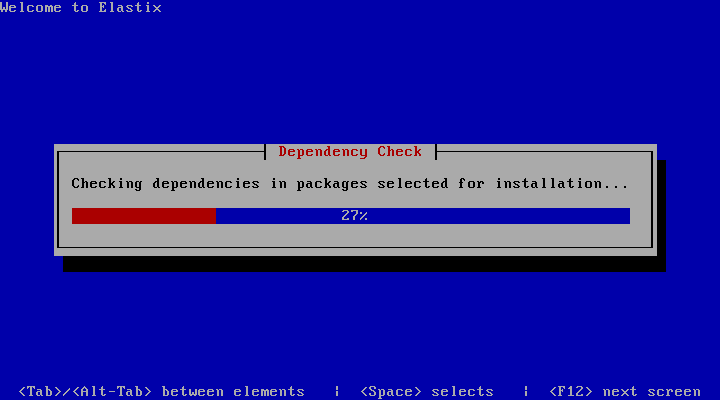
ฟอร์แม็ตเครื่อง
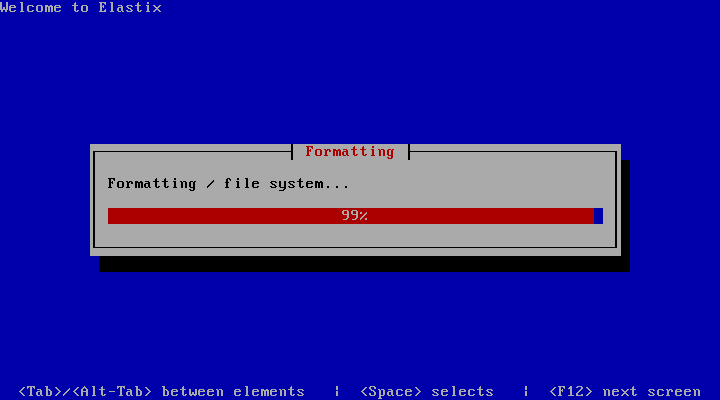
ก๊อปไฟล์ลงฮาร์ดดิสก์
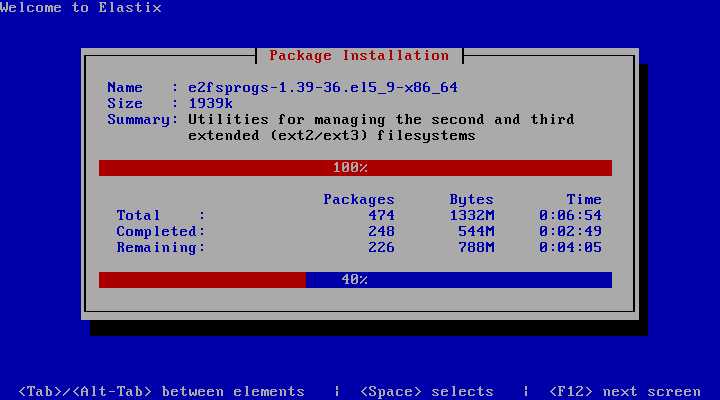
ติดตั้ง Boot Loader

จากนั้นจะรีบู๊ตเครื่องอัตโนมัติครับ
17. ตั้ง Root Password ของ MySQL
ระหว่างการรีบู๊ตเครื่อง ระบบจะสตาร์ทโปรแกรมต่างๆให้ทำงาน พอมาถึงขั้นตอนการสตาร์ท MySQL มันจะให้เราตั้งค่าพาสเวอร์ดของ Root ครับ (ทำครั้งแรกครั้งเดียว) ซึ่ง MySQL เป็นโปรแกรมฐานข้อมูลภายในเครื่อง ซึ่ง Elastix ใช้ในการเก็บค่าคอนฟิกที่เราคอนฟิกทางหน้าเว็บครับ ซึ่งโปรแกรม MySQL ก็มียูสเซอร์ พาสเวอร์ดเข้าไปใช้งาน ยูสเซอร์ใหญ่ที่่สุดคือ root ครับ โดยขั้นตอนนี้เราจะตั้งพาสเวอร์ดของ root
ยูสเซอร์ root ของ MySQL เป็นคนละอันกับ root ของ Linux นะครับ แต่สามารถตั้งพาสเวอร์ดให้เหมือนกันได้ เพื่อความสะดวกในการจำ
ใส่พาสเวอร์ดแล้วกด Enter
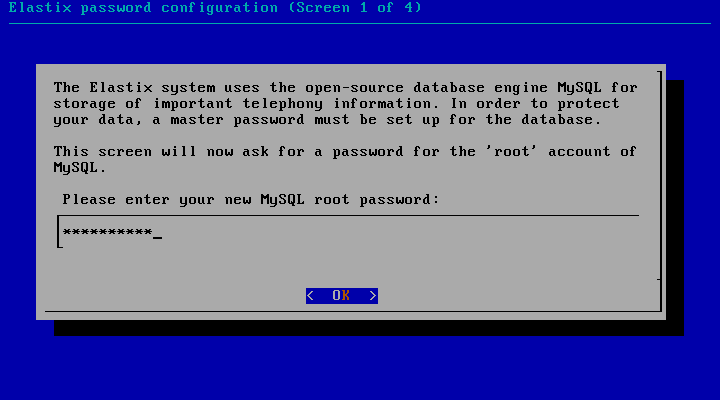
และใส่ซ้ำอีกครั้งแล้วกด Enter
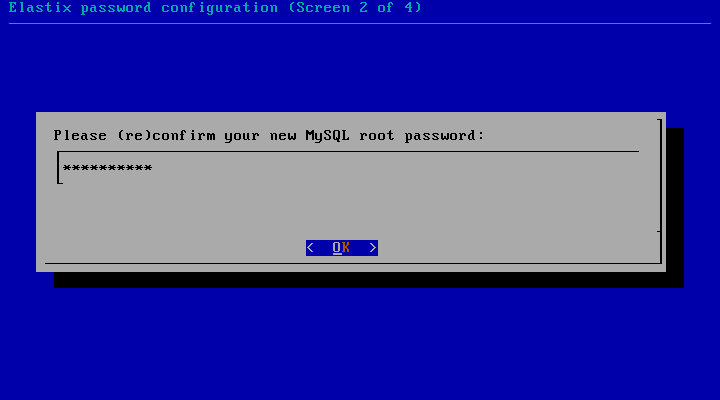
18. ตั้งพาสเวอร์ดเข้า Elastix
ขั้นตอนนี้เป็นการตั้งค่าพาสเวอร์ดสำหรับเข้าหน้าเว็บของหลายๆโปรแกรมครับ เช่น Elastix, vTiger, a2billing ยูสเซอร์เนมคือ admin ครับ ส่วนพาสเวอร์ดคือที่เรากำลังจะตั้งในขั้นตอนนี้
ตั้งพาเวิร์ดแล้วกด Enter
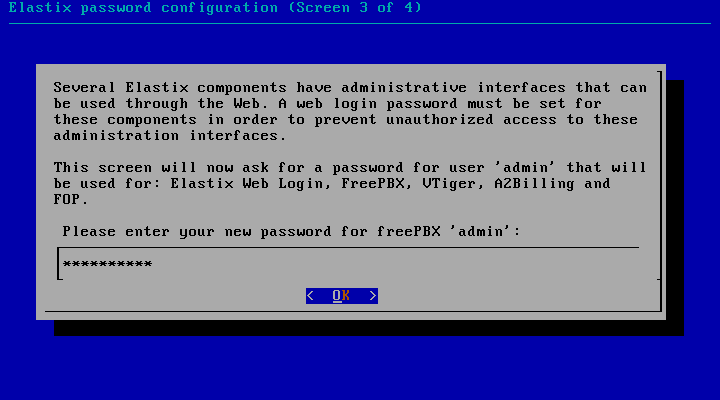
ใส่ซ้ำอีกครั้งแล้วกด Enter

จากนั้น Elastix 2.5 จะบู๊ตโปรแกรมที่เหลือ รอครับ
19. หน้าจอล๊อกอิน
หน้าจอดำๆนี่คือหน้าจอล๊อกอินสำหรับ root ของ Linux (CentOS) ครับ ตามปกติแล้วเราจะไม่ค่อยได้ล๊อกอินทางช่องทางนี้ ยกเว้นต้องการรัน Command Line เพื่อสั่งงาน CentOS
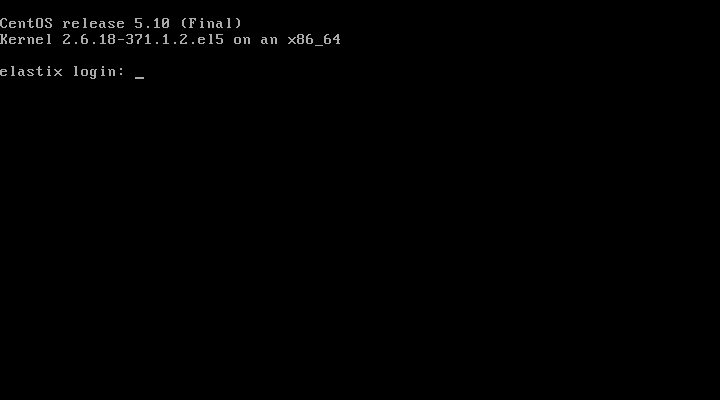
ให้ลองล๊อกอินด้วย root และใช้พาสเวอร์ดที่ตั้งไว้ในข้อที่ 15 ครับ ก็จะเห็นพร้อมท์ (Prompt) เครื่องหมาย # ครับ ซึ่งจากพร้อมท์แบบนี้เราสามารถพิมพ์คำสั่งบน Linux (Centos) ได้เลย
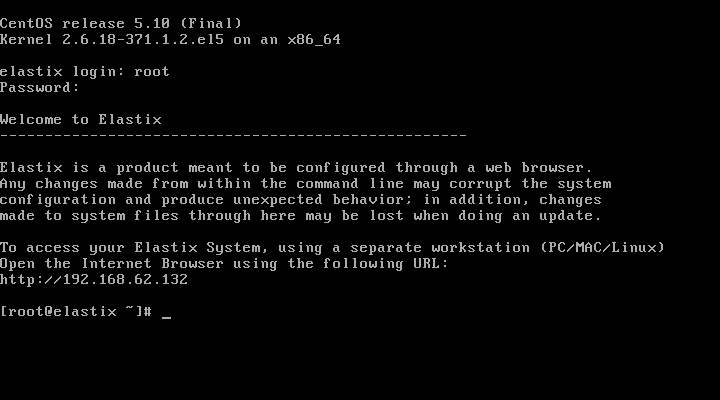
20. อัพเดท Elastix 2.5
** ต้องทำให้ Elastix ออกเน็ตด้วยนะครับ **
เป็นธรรมดาครับในการติดตั้ง Windows/Linux ก่อนที่เราจะทำอะไรต่อไปเราควรอัพเดทก่อนเสมอ เพื่อให้โปรแกรมอุดช่องโหว่หรือแก้ไขข้อบกพร่องที่เคยมีตั้งแต่ปล่อยโปรแกรมให้ดาวน์โหลด การอัพเดท Elastix (CentOS) ใช้คำสั่ง yum -y update ครับ พิมพ์ตามเลยครับแล้วกด Enter
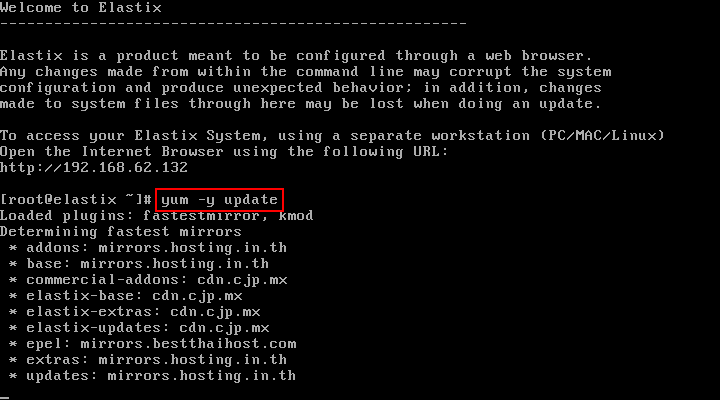
แล้วนั่งรอครับ จะไปทำงานอย่างอื่นก่อนก็ได้ เพราะใช้เวลานานพอสมควรกว่าจะเสร็จ Elastix เริ่มเช็คโปรแกรมในเครื่อง เช็คบนเซอร์เวอร์ว่ามีโปรแกรมไหนมีการอัพเดทบ้าง จากนั้นดาวน์โหลดโปรแกรมมาไว้ในเครื่อง ครบแล้วก็จะเริ่มติดตั้งครับ
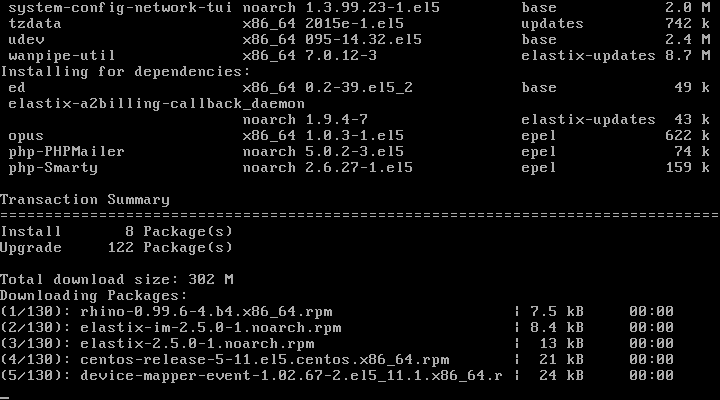
ถ้าเห็นพร้อมท์ # อีกครั้งและไม่เห็นข้อความว่ามีการ Error ก็เป็นอันว่าเสร็จแล้วครับ รีบู๊ต Elastix ได้เลย
21. รีบู๊ต Elastix
พิมพ์คำสั่ง reboot บนบรรทัดคำสั่ง แล้วกด Enter ได้เลยครับ (ไม่มีรูปให้ดู)
ก็เป็นอันว่าขั้นตอนการติดตั้ง Elastix 2.5 เสร็จสมบูรณ์แล้ว ต่อไปก็เริ่มคอนฟิกได้เลยครับ
บทความที่เกี่ยวข้อง
เปิดบริการ อบรม Elastix ด้วยคอร์สพิเศษ ให้ติดตั้ง คอนฟิกคล่อง ใช้งานคล่อง ได้ใน 3 วัน
คอนฟิกใช้งาน Elastix แบบเป็นขั้นเป็นตอน
เทคนิคการติดตั้ง Asterisk Click2Dial บน Firefox
เทคนิคการเพิ่ม Area ในหน้า Operator Panel ของ Elastix
วิธีการติดตั้ง Elastix แบบแบ่งพาร์ติชั่นเอง
เทคนิคการโทรออกด้วย Speed Dial
เทคนิคการใช้งาน Asterisk Over TCP
เทคนิคการติดตั้ง Asterisk 14.4.0 + +TLS + SRTP + DAHDI 2.11.1 + G.729 บน CentOS 7
เทคนิคการดาวน์โหลดไฟล์เสียง mp3 จากเว็บ TTS (ใหม่)
เทคนิคการติดตั้ง Asterisk 17.x + DAHDI 3.1.0 บน CentOS 7
